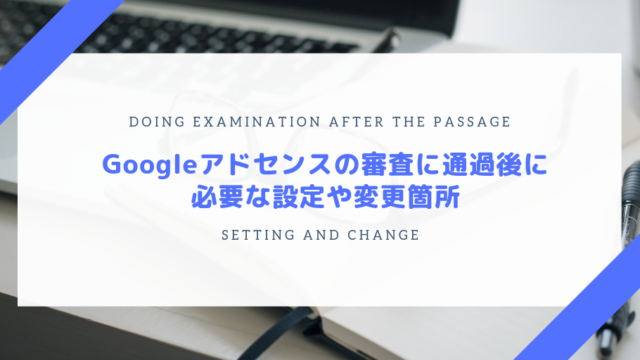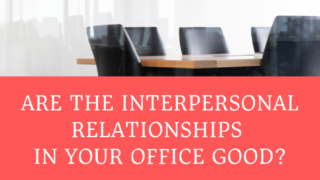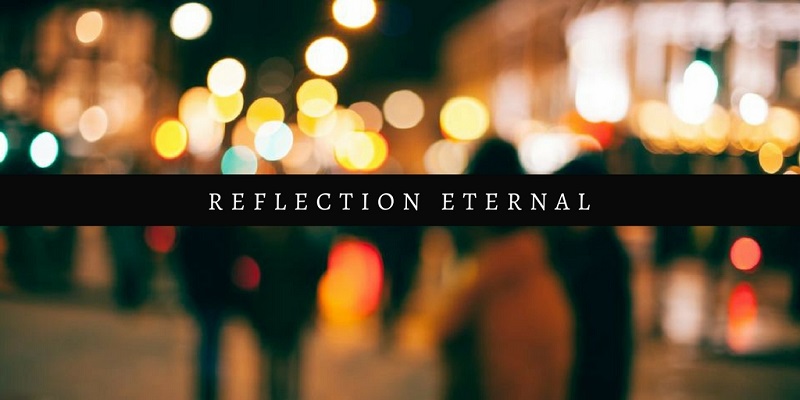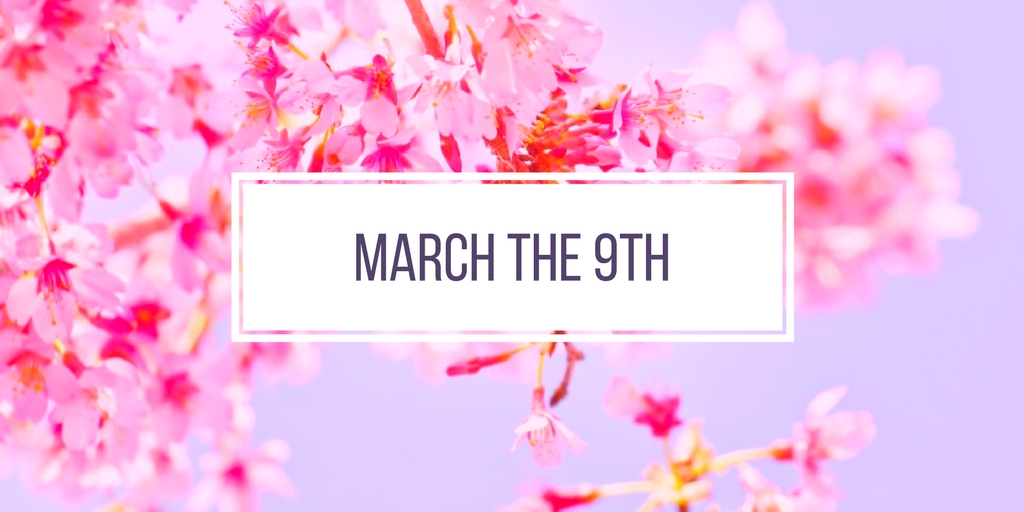今回は初心者の方向けに、エックスサーバーでの独自ドメインの取得方法とドメインとサーバーとの紐付ける設定方法について解説します。
トレンドブログを始めるためには、以下の工程が必要
- サーバーの契約
- ドメインの取得
- WordPressのインストール
サーバとの契約が終わったら、次ドメインの取得です。
まだの方はこちらを参考にサーバーとの契約を終わらせましょう。

画像付きで解説していくので、手順に沿ってエックスサーバーでドメインを取得しサーバーと紐付けてみましょう。
Contents
独自ドメインとは

ドメインとはネット上の住所です。住所を取得することでネット上でのブログの所在地が分かり、訪問者も訪れるわけです。
このブログでいえば、
https://anotherdaycomes.com
赤い部分「anotherdaycomes.com」がドメインとなります。
サイトを立ち上げる時には絶対に必要なモノですね。
独自ドメインというのは、前の部分「anotherdaycomes」を独自に決められるドメインのこと。
後ろの部分「.com」はトップレベルドメインといって、前の部分との組み合わせで空いていれば取得可能で、種類も色々あります。
一般的にSEOが強いと言われているのが「.com」「.jp」。個人的には「.net」もSEO的には良いと言われています。
が、どうやらこれは都市伝説的な類で、どのトップレベルドメインを選んでもSEO的な強さは関係ないというのが最近の考え方です。
事実、トップレベルドメインによってアクセスが増加するとか、サイトパワーがあがる実感したことは無かったですねぇ。
だからトップレベルドメインによって料金が変わるので、金額で選んでも良いと思います。
ただ「.jp」に関してはWhois情報というものを自分で設定しなければならいないので、初心者のうちはオススメしません。
また中には非常に安いトップレベルドメインがありますが、その代わり更新料が高くなるということもあるので、料金で選ぶなら
- 取得料金
- 更新料
この2つで考えてみるといいですね。
「取得料金を安く抑えて更新時期が来るまでに、まとまった収益化を成功させよう!」
という考え方もいいと思いますよ!
料金以外で選ぶ場合は特に違いは無いので、特にこだわり等が無ければ「.com」「.net」あたりが無難なのではないでしょうか。
また組み合わせによっては取得できないドメインも有ります。
エックスサーバーで独自ドメインを取得する方法
ここからエックスサーバーで独自ドメインを取得する方法を解説します。

まずエックスサーバーのインフォパネルログイン画面から、会員IDとパスワードを入力してログインします。
⇨ エックスサーバーのインフォパネルログイン画面にアクセスする
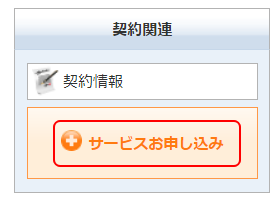
インフォパネル画面の左側にあるメニューの中の契約関連の「サービスお申し込み」をクリックします。
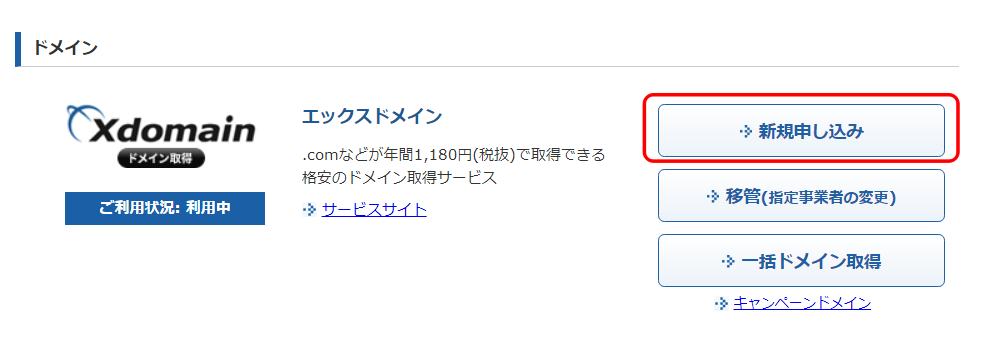
ページの真ん中あたりに上記画像のようにエックスドメインがあるので、新規申し込みをクリックします。
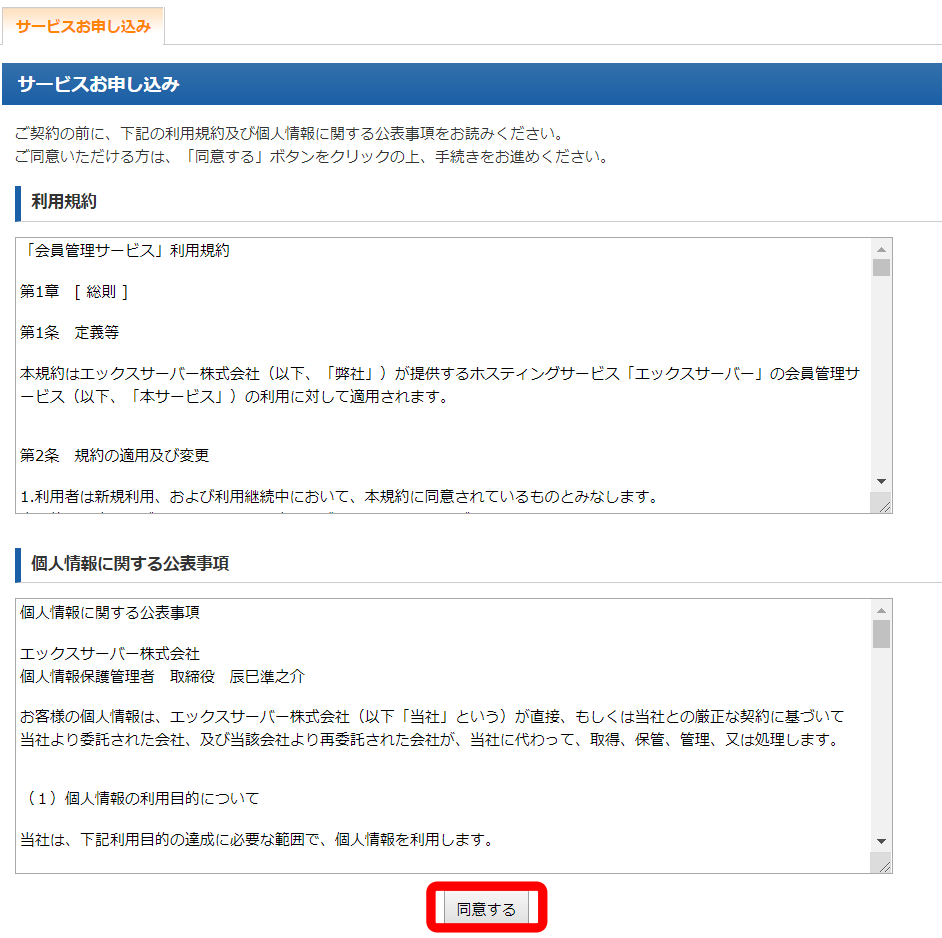
規約内容を確認したら「同意する」をクリックします。
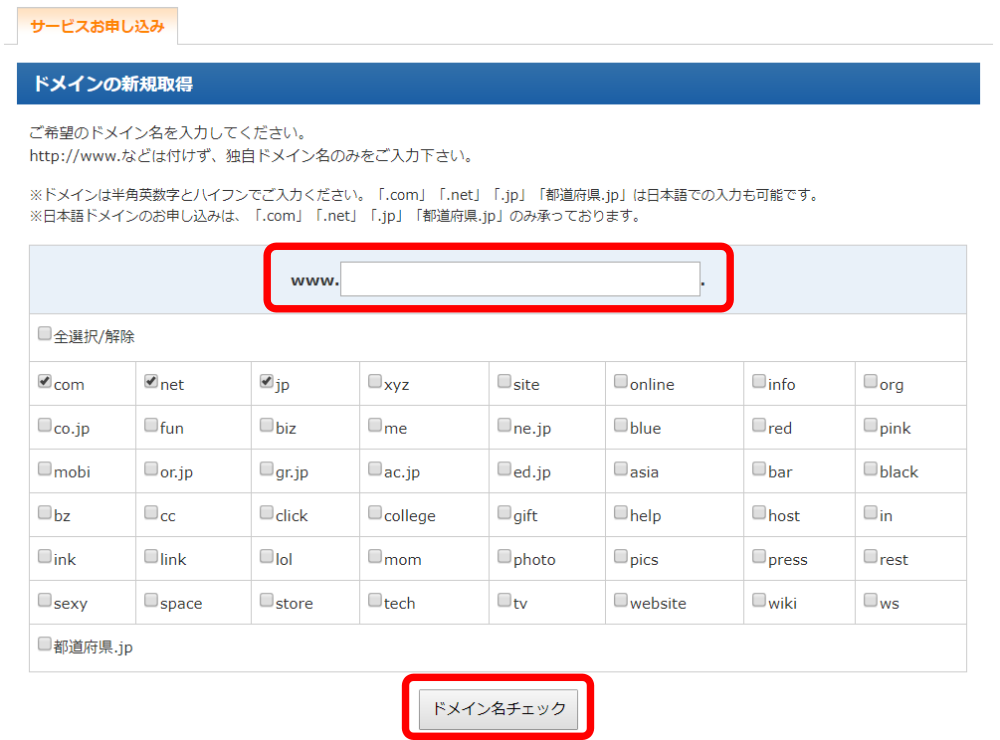
上の画像のドメインの新規取得画面に移るので、ドメインの前半の部分(僕のブログでいうanotherdaycomesの部分)を入力し、ドメインの後半の部分にチェックを入れて「ドメイン名チェック」をクリックします。
上の画像だと「.com」「.net」「.jp」にチェックが入っていますね。
ドメインの前半の部分は任意なので、ご自分の好きな文字を入力して構いません。
特に決まり事は無いのですが、サイト名に関連性のある名前を入れるのが良いと思いますよ!
試しに「test.com」「test.net」「test.jp」で確認してみました。
その結果
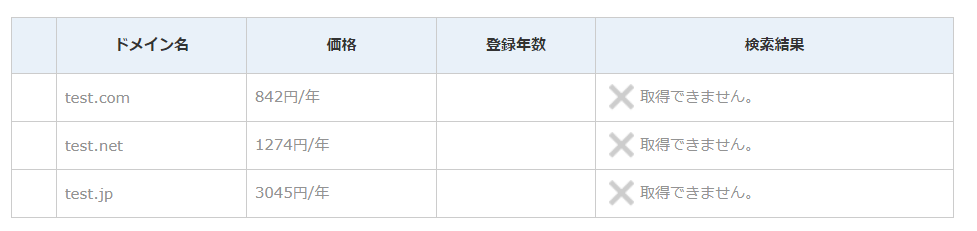
3つとも既に使用されていて使うことができないようですね。
このようにドメイン名をチェックして使用不可なら検索結果にXが出ます。この場合はまた前半部分を考え直しましょう。
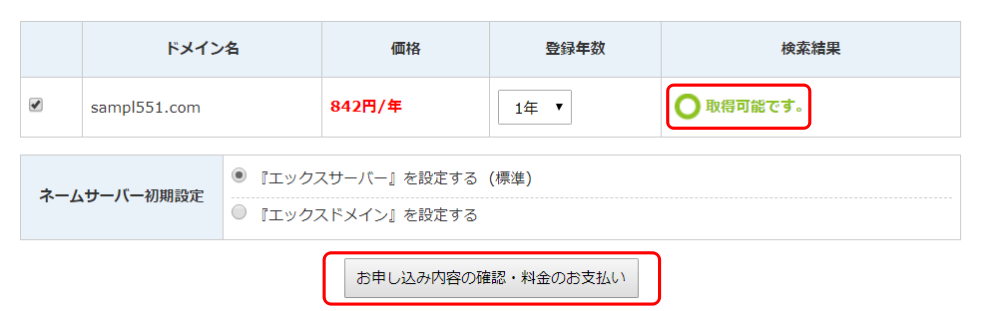
使用可能であれば上の画像のように「○取得可能です」という表記が表示されるので、下部の「お申込内容の確認・料金のお支払い」をクリックしましょう。
内容を確認し申込みを確定させたら、サーバーを契約した時のようにエックスサーバーから以下の件名でメールが届きます。
件名:【Xserver】■重要■ ドメイン新規取得お申し込み受付完了のお知らせ
これでドメインの取得は完了となります。
エックスサーバーのドメインの料金支払い方法
エックスサーバーのドメインの料金の支払方法は、エックサーバーの契約支払い方法のときと同じです。
- インフォパネルの画面にアクセスする
- 左側のメニューにある「料金のお支払い/請求書発行」をクリック
- サーバーの下にドメインの項目が表示されているのでそこから支払う
エックスサーバーのドメインの料金について
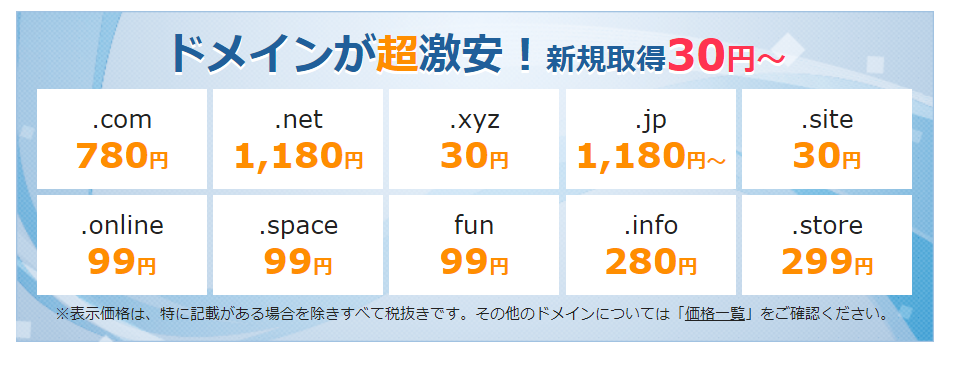
上記は2019年8月現在の各種ドメインの料金です。
安いものだと30円(税抜)とかありますが、実はドメインを更新する時に一気に料金が跳ね上がるんですね。
「.com」の場合は取得時(1年目)の料金は780円(税抜)で、更新料は年1,180円(税抜)。
「.xyz」は取得時(1年目)は料金が30円(税抜)ですが、更新料は年1,480円(税抜)と「.com」より高くなります。
ですが、長期的に見れば「.com」の方が安くなります。
しかし2年運用したとしてもまだ「.xyz」の方が安いので、金額で考えて安い方を選ぶのも一つです。
ご自身の状況に合わせて選んでみましょう。
独自ドメインとサーバーの紐付け設定を解説
独自ドメインを取得できたらサーバーと紐付けの設定をします。
ドメインを取得しただけだと、まだサーバーとドメインに関連性がないので、サーバーとドメインを紐付ける設定が必要となってくるんです。
つまり土地に対して住所を決める作業ですね。
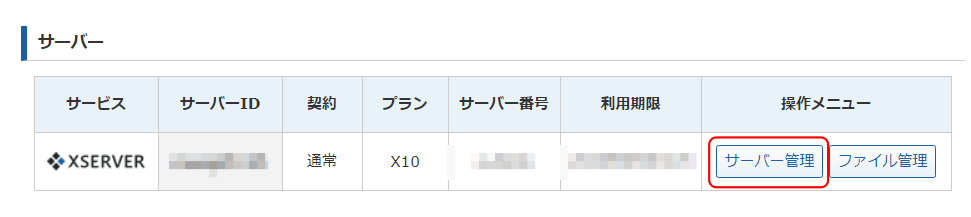
インフォパネルの画面に表示されているサーバーの「サーバー管理」をクリックします。
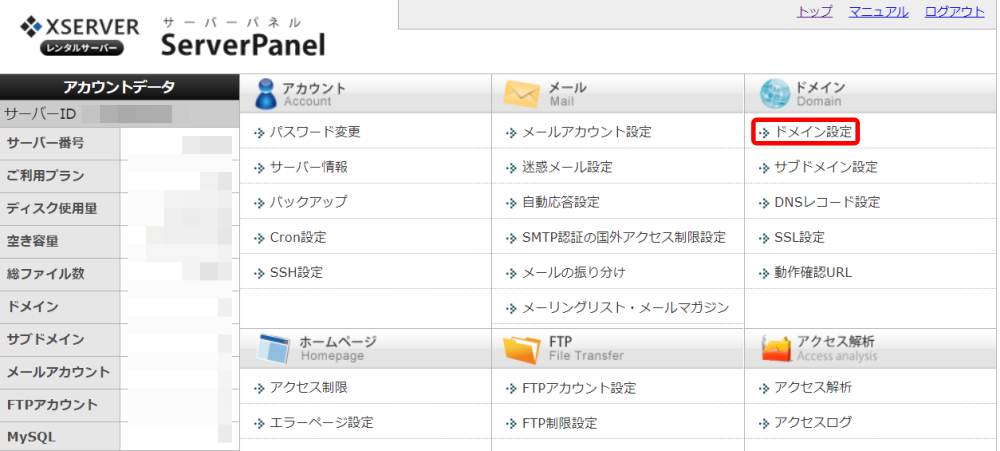
サーバーパネルの画面が表示されるので、ドメインの「ドメイン設定」をクリックします。
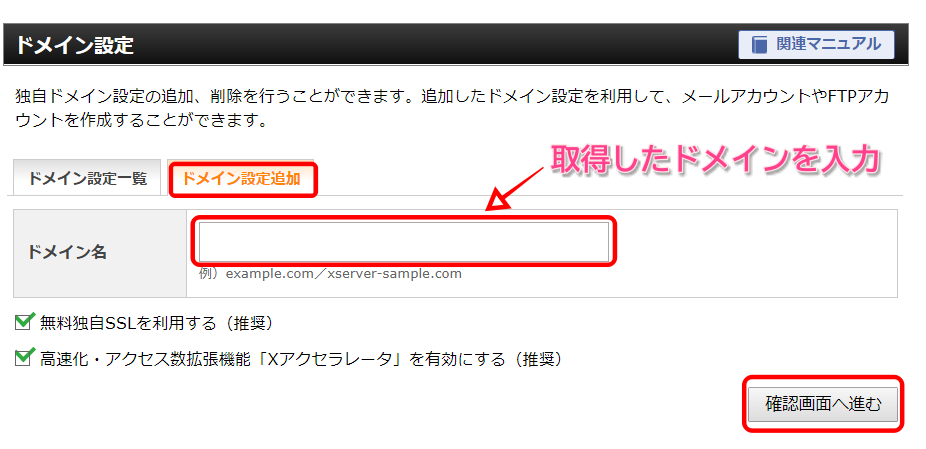
「ドメインの追加設定タブ」から、取得した独自ドメインを入力して「ドメインの追加(確認)」をクリックし、「ドメインの追加(確定)」でサーバーと独自ドメインの紐付けの設定は完了です。
関連付けが反映されるまで早ければ数十分、最大で二日ほどかかるので、次のステップであるワードプレスを設定しておきましょう。
なお反映される前に取得したURLを見ると、「無効なURLです。」というメッセージが表示されます。
最後に
エックスサーバでの新規ドメインを取得する方法と、取得したドメインとサーバーとを紐付ける設定方法を解説しました。
聞き慣れない言葉も多かったかもしれませんが、手順通りに進めていけば取得出来ますし、サーバーの契約に続いてドメインも取得できればスキルもまた一つ上がったも言えます。
ドメインの取得は、2つ目、3つ目とブログ立ち上げるごとに必要となってくる大切なスキルです。
焦らずゆっくりとこの記事を参考にしてドメインを取得してみてくださいね!
次の作業はワードプレスのインストールです。ブログ立ち上げの最後の工程ですので頑張っていきましょう!